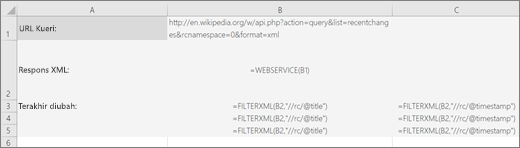Fungsi FILTERXML mengembalikan data tertentu dari konten XML dengan menggunakan xpath yang ditentukan.
Catatan:
-
Fungsi FILTERXML tidak tersedia di Excel untuk web dan Excel untuk Mac.
-
Fungsi ini mungkin muncul di galeri fungsi Excel untuk Mac, tetapi bergantung pada fitur sistem Windows, sehingga tidak akan mengembalikan hasil di Mac.
Sintaks
FILTERXML(xml, xpath)
Sintaks fungsi FILTERXML terdiri dari argumen berikut.
|
Argumen |
Deskripsi |
|---|---|
|
xml Diperlukan |
String dalam format XML yang valid |
|
xpath Diperlukan |
String dalam format XPath standar |
Catatan:
-
Jika xml tidak valid, FILTERXML mengembalikan #VALUE! nilai kesalahan.
-
Jika xml berisi ruang nama dengan prefiks yang tidak valid, FILTERXML mengembalikan #VALUE! .
Contoh
-
Contoh ini menggunakan fungsi FILTERXML di data XML yang dikembalikan di sel B2, yang diberikan oleh hasil dari fungsi WEBSERVICE di kueri web di sel B1.
Data dari FILTERXML dikembalikan di sel B3:B5 dan C3:C5, dan memperlihatkan tiga hasil kueri paling baru diperbarui di Wikipedia dan waktu pembaruannya (dalam UTC, "Waktu Universal Terkoordinasi").
Sel B3:B5 berisi rumus =FILTERXML(B3,"//rc/@title").
Sel C3:C5 berisi rumus =FILTERXML(B3,"//rc/@timestamp").
Catatan: Jika memiliki versi terbaru Microsoft 365, cukup masukkan rumus di sel kiri atas rentang output, lalu tekan ENTER untuk mengonfirmasi rumus sebagai rumus array dinamis. Jika tidak, rumus harus dimasukkan sebagai rumus array warisan dengan memilih rentang output terlebih dahulu, memasukkan rumus di sel sebelah kiri atas rentang output, lalu menekan CTRL+SHIFT+ENTER untuk mengonfirmasi. Excel akan menyisipkan tanda kurung kurawal di awal dan akhir rumus untuk Anda. Untuk informasi selengkapnya tentang rumus array, lihat Panduan dan contoh rumus array.
-
Anda juga bisa menggunakan FILTERXML bersama dengan fungsi ENCODEURLdan WEBSERVICE. Misalnya, Anda dapat menggunakan layanan api markitondemand.com untuk mengembalikan informasi tentang saham perusahaan:
=WEBSERVICE("http://dev.markitondemand.com/MODApis/Api/Quote/xml?symbol="&ENCODEURL(C2))
Di mana Anda memiliki saham saham di sel C2.
Anda kemudian bisa menggunakan fungsi FILTERXML untuk mengekstrak data spesifik tentang saham itu. Misalnya, untuk mendapatkan Harga Terakhir dari saham saham di sel C2, Anda bisa menggunakan:
=FILTERXML(WEBSERVICE("http://dev.markitondemand.com/MODApis/Api/Quote/xml?symbol="&ENCODEURL(C2)),"//QuoteApiModel/Data/LastPrice")
Perlu bantuan lainnya?
Anda selalu dapat bertanya kepada ahli di Komunitas Teknologi Excel atau mendapatkan dukungan di Komunitas.